Während Apple und Samsung fortschrittliche Technologien entwickelt haben, um ein verlorenes Gerät zu verfolgen – selbst wenn es ausgeschaltet oder gelöscht ist – ist Google in dieser Hinsicht immer zurückgeblieben. Und Sie sehen das Ergebnis auf einem Chromebook. Die meisten Chromebooks haben keinen GPS-Chip und eine Handvoll Geräte bieten mobile Konnektivität. Das Auffinden eines Chromebooks wird also schwieriger. Trotzdem zeigen wir Ihnen in diesem Tutorial eine einfache Möglichkeit, ein verlorenes Chromebook mit Ihrem Google-Konto zu finden. Darüber hinaus können Sie Ihr Chromebook aus der Ferne finden und Ihr Google-Konto sofort entfernen. Wenn Sie also „Find my Chromebook“ verwenden möchten, um ein verlorenes Chromebook zu finden, folgen Sie den Anweisungen.
So finden Sie ein verlorenes Chromebook (2023)
In diesem Leitfaden haben wir erwähnt, wie Sie den geschätzten Standort Ihres verlorenen Chromebooks ermitteln und Ihr Google-Konto schützen können. Abgesehen davon haben wir ein paar Tipps zum Einrichten von Chrome Remote Desktop geteilt, falls Sie sich in einem diebstahlgefährdeten Gebiet befinden. Beide Methoden finden Sie in der folgenden Tabelle.
So verfolgen Sie ein verlorenes Chromebook mit einem Google-Konto
Bevor wir beginnen, lassen Sie mich klarstellen, dass Sie ein verlorenes Chromebook nicht mit dem Dienst „Mein Gerät suchen“ von Google finden können. Es ist nur für Android-Geräte verfügbar, die mit einem GPS-Chip ausgestattet sind. Sie können also ein Chromebook nicht in Echtzeit verfolgen. Allerdings können Sie Ihr Google-Konto sehr gut schützen, indem Sie aus der Ferne abmelden.
Abgesehen davon können Sie sich anhand der IP-Adresse eine ungefähre Vorstellung von seinem Standort machen. Obwohl es nicht genau ist, können Sie zumindest die Stadt oder das Land finden, in dem das Chromebook verloren gegangen ist. Nachdem dies gesagt wurde, sind hier die Schritte, die Sie befolgen müssen, nachdem Ihr Chromebook verloren gegangen ist.
1. Finden Sie einen anderen Computer oder verwenden Sie das Gerät einer anderen Person und stellen Sie sicher, dass Sie den Inkognito-Modus für privates Surfen in Chrome öffnen. Gehen Sie jetzt zu myaccount.google.com/device-activity und melden Sie sich mit an dasselbe Google-Konto die mit dem Chromebook verbunden war.
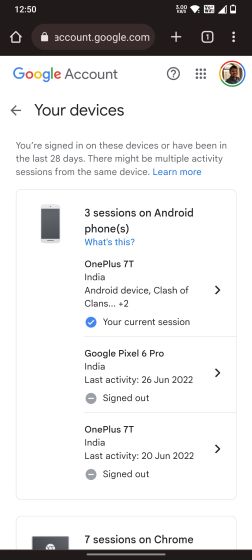
2. Hier werden Sie finden Sie eine Liste der Geräte mit demselben Google-Konto angemeldet. Suchen Sie das Chromebook, das Sie gerade verloren haben, in der Liste und klicken Sie darauf, um die Details anzuzeigen.
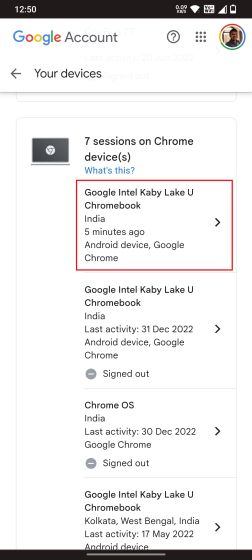
3. Als nächstes werden Sie unter „Letzte Aktivität“ dies tun Ort finden wann das Gerät zuletzt mit den Systemen von Google kommuniziert hat. Beachten Sie, dass der Standort anhand der vom ISP bereitgestellten IP-Adresse geschätzt wurde, sodass er ungenau sein kann.
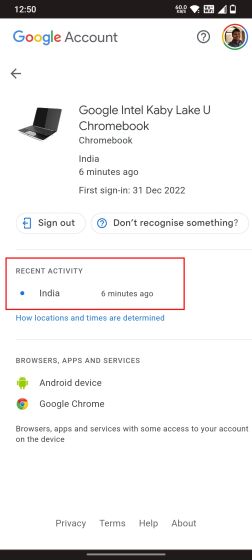
4. Tippen Sie nun zum Schutz Ihres Google-Kontos auf „Ausloggen“ und bestätigen Sie die Aktion erneut.
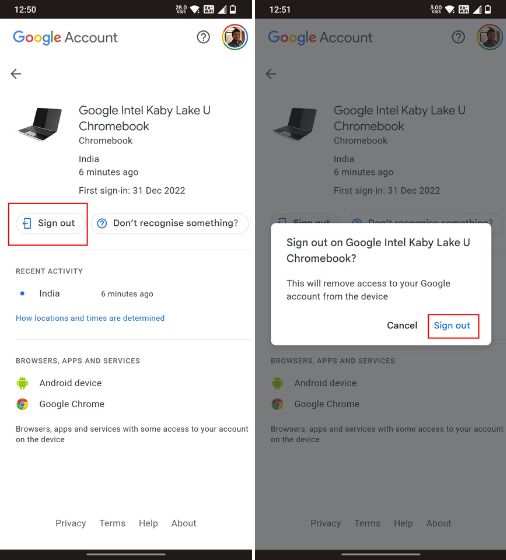
5. Ihr Google-Konto wird automatisch abmelden vom Chromebook, wenn es sich das nächste Mal mit dem Internet verbindet. Wenn das Gerät offline bleibt, muss das Chromebook einem Powerwash unterzogen werden, wodurch Ihr Google-Konto und Ihre Offline-Dateien erneut entfernt werden. Das bedeutet, dass niemand von einem gestohlenen Chromebook aus auf Ihre persönlichen Daten oder Ihr Google-Konto zugreifen kann.
Richten Sie Chrome Remote Desktop in diebstahlgefährdeten Gebieten ein
Wenn Sie sich in ein diebstahlgefährdetes Gebiet begeben, ist es besser, Chrome Remote Desktop vorher einzurichten. Auf diese Weise können Sie persönliche Dateien aus der Ferne löschen und entfernen Sie Ihr Google-Konto vom Chromebook, vorausgesetzt, das Gerät ist noch mit dem Internet verbunden. Sie können auch das Passwort Ihres Chromebooks ändern und alle gewünschten Änderungen vornehmen. Damit dies funktioniert, benötigen Sie einen anderen Computer, sei es ein PC oder ein Mac. Bevor Sie also einen Spaziergang in einem diebstahlgefährdeten Gebiet machen, führen Sie die folgenden Schritte aus, um persönliche Dateien zu finden und sie auf einem verlorenen Chromebook zu löschen.
1. Öffnen Sie auf einem anderen Computer remotedesktop.google.com/access und melden Sie sich mit demselben Google-Konto an, das mit dem Chromebook verknüpft ist. Klicken Sie danach auf die Schaltfläche „Herunterladen“ und folgen Sie den Anweisungen auf dem Bildschirm.
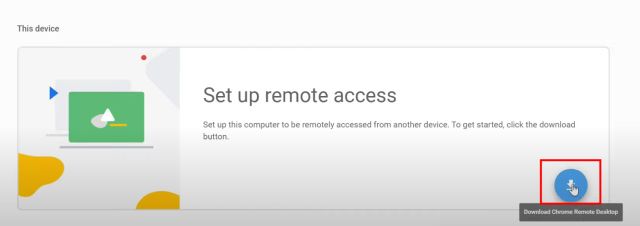
2. Sie müssen grundsätzlich die installieren Chrome Remote Desktop-Erweiterung und laden Sie ein Programm von der Seite.
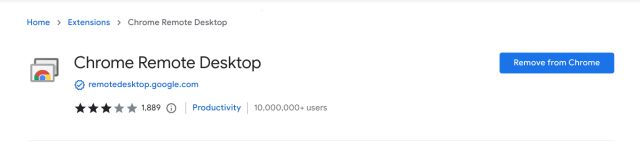
3. Klicken Sie danach auf „Fernzugriff einrichten“ und geben Sie einen Namen für Ihren Computer ein.
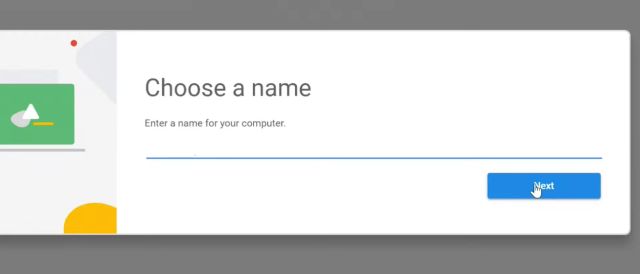
4. Stellen Sie als Nächstes eine 6-stellige Zahl ein STIFT.
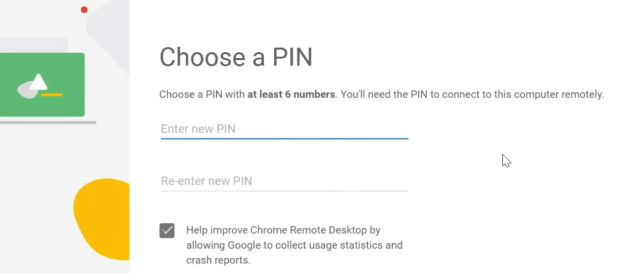
5. Wechseln Sie zu Ihrem Chromebook und öffnen Sie dieselbe Webseite, indem Sie zu gehen remotedesktop.google.com/access. Hier, Doppelklicken Sie auf den Computer Sie richten einfach die oben erstellte PIN ein und geben sie ein.
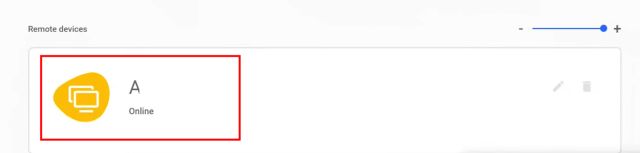
6. Schließlich Fernzugriff zwischen Ihrem Chromebook und einem anderen Computer eingerichtet. Jetzt können Sie jederzeit von einem anderen PC oder Mac aus ohne Benutzereingriff auf Ihr verlorenes Chromebook zugreifen, um vertrauliche Dateien zu finden und zu löschen.
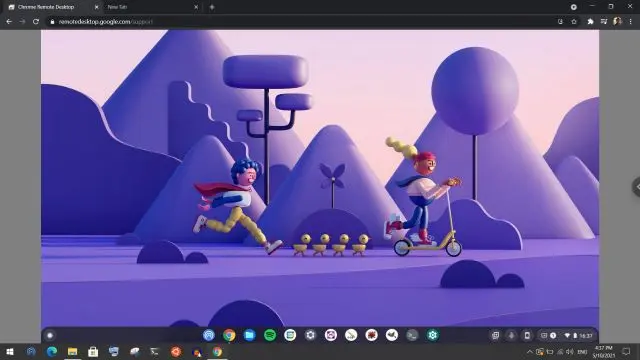
Finden Sie Ihr verlorenes Chromebook über Ihr Google-Konto
So können Sie ein verlorenes Chromebook lokalisieren und eine grobe Schätzung des Standorts erhalten. Am wichtigsten ist, dass Sie Ihr Google-Konto vor jeglichem Unfug schützen können. Und wie oben erwähnt, wenn Sie vorhaben, einen Bereich zu besuchen, in dem Diebstahl an der Tagesordnung ist, können Sie Chrome Remote Desktop so einrichten, dass Sie Ihr Chromebook von einem anderen Computer aus steuern können. Wie auch immer, das ist alles von uns. Wenn Sie ein verlorenes oder gestohlenes Android-Gerät finden möchten, besuchen Sie unser verlinktes Tutorial. Und um ein iPhone auch im ausgeschalteten oder gelöschten Zustand zu finden, haben wir eine ausführliche Anleitung für Sie parat. Wenn Sie Fragen haben, teilen Sie uns dies im Kommentarbereich unten mit.






